당신은 자신만의 지오필터를 스냅챗을 위해 만들고명확한 안내를 찾고 있습니까? 좋은 결정입니다! 지오필터는 특별한 사건이나 장소를 개인화하고 당신의 스냅챗 페이지에서 더 많은 참여를 유도하는 훌륭한 방법입니다. 이 안내서에서는 단계를 하나하나씩 따라가며 자신의 지오필터를 만드는 방법과 성공적으로 제출하는 방법을 보여드리겠습니다. 지금 바로 시작해 봅시다!
주요 요점
- 지오필터는 컴퓨터를 통해 제출해야 하며, 스냅챗 앱을 통해서는 제출할 수 없습니다.
- 커뮤니티 필터와 유료 필터를 모두 생성할 수 있습니다.
- 지오필터의 범위는 Google 지도에서 특정 위치를 선택하여 설정합니다.
- 지오필터에 대한 정확한 설명을 작성하는 것이 중요합니다.
- 지오필터가 제출되면 승인이 되었을 때 확인 통지를 받게 됩니다.
단계별 안내
지오필터를 성공적으로 만들고 제출하기 위해 다음 단계를 따르십시오:
1단계: 스냅챗 웹사이트 방문
지오필터 만들기를 시작하기 위해, 먼저 스냅챗 웹사이트를 방문해야 합니다. Snapchat.com으로 가거나 웹 브라우저에서 "스냅챗 지오필터"를 검색한 후, 원하는 링크를 클릭하여 생성 페이지로 이동하세요.
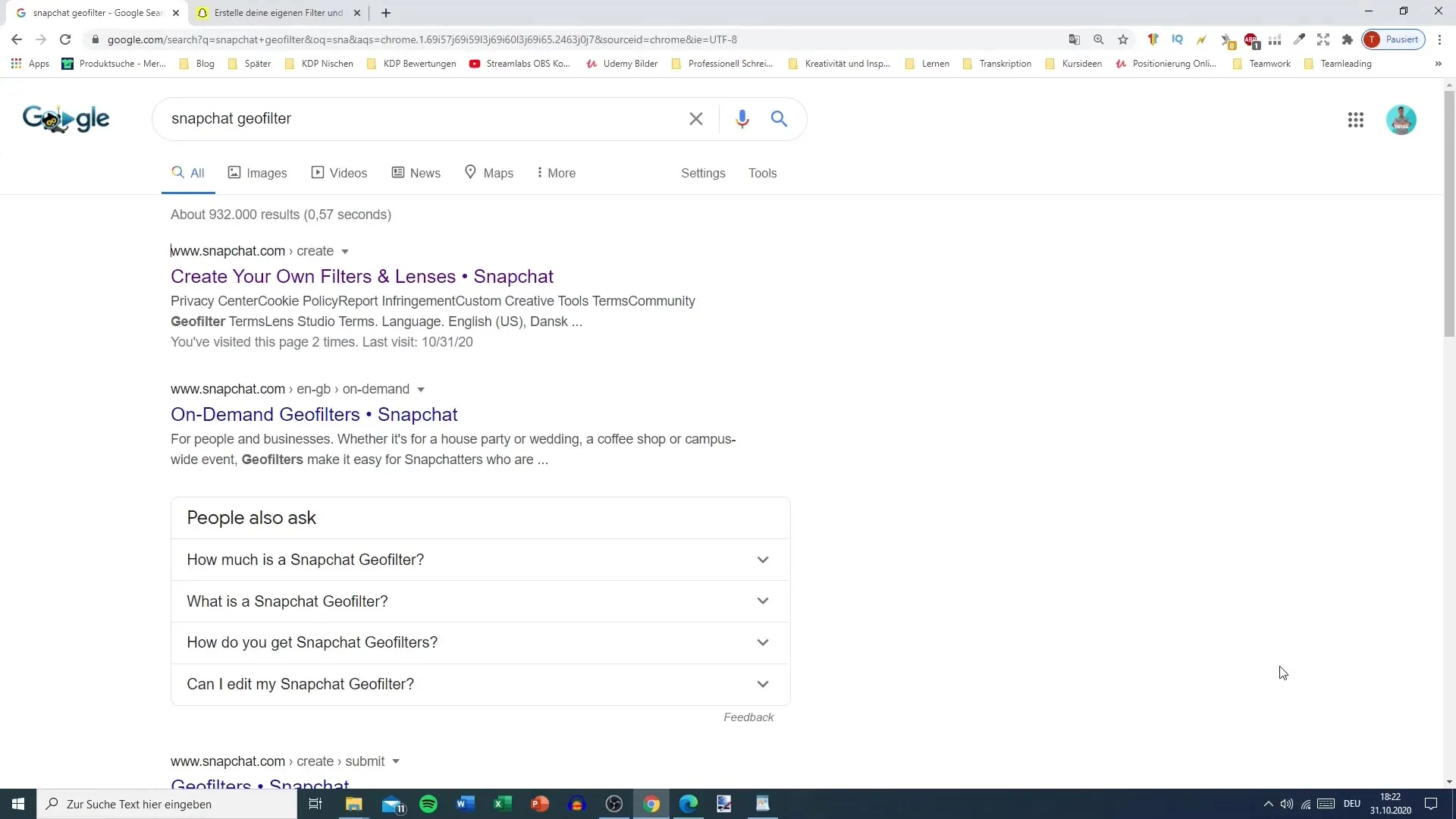
2단계: 필터 영역으로 이동
스냅챗 웹사이트에 도착하면 "필터 및 렌즈" 섹션을 찾으세요. 여기서 개인 필터를 맞춤 설정하거나 커뮤니티 필터를 생성할 수 있는 옵션이 있습니다. "시작하기"를 클릭하여 프로세스를 시작하세요.
3단계: 커뮤니티 필터 선택
이제 "커뮤니티 필터" 옵션을 클릭하세요. 커뮤니티 필터는 무료이며, 당신에게 중요한 특별한 사건이나 장소에 적합합니다. 여기서 자신의 지오필터를 디자인할 수 있는 기회를 얻습니다.
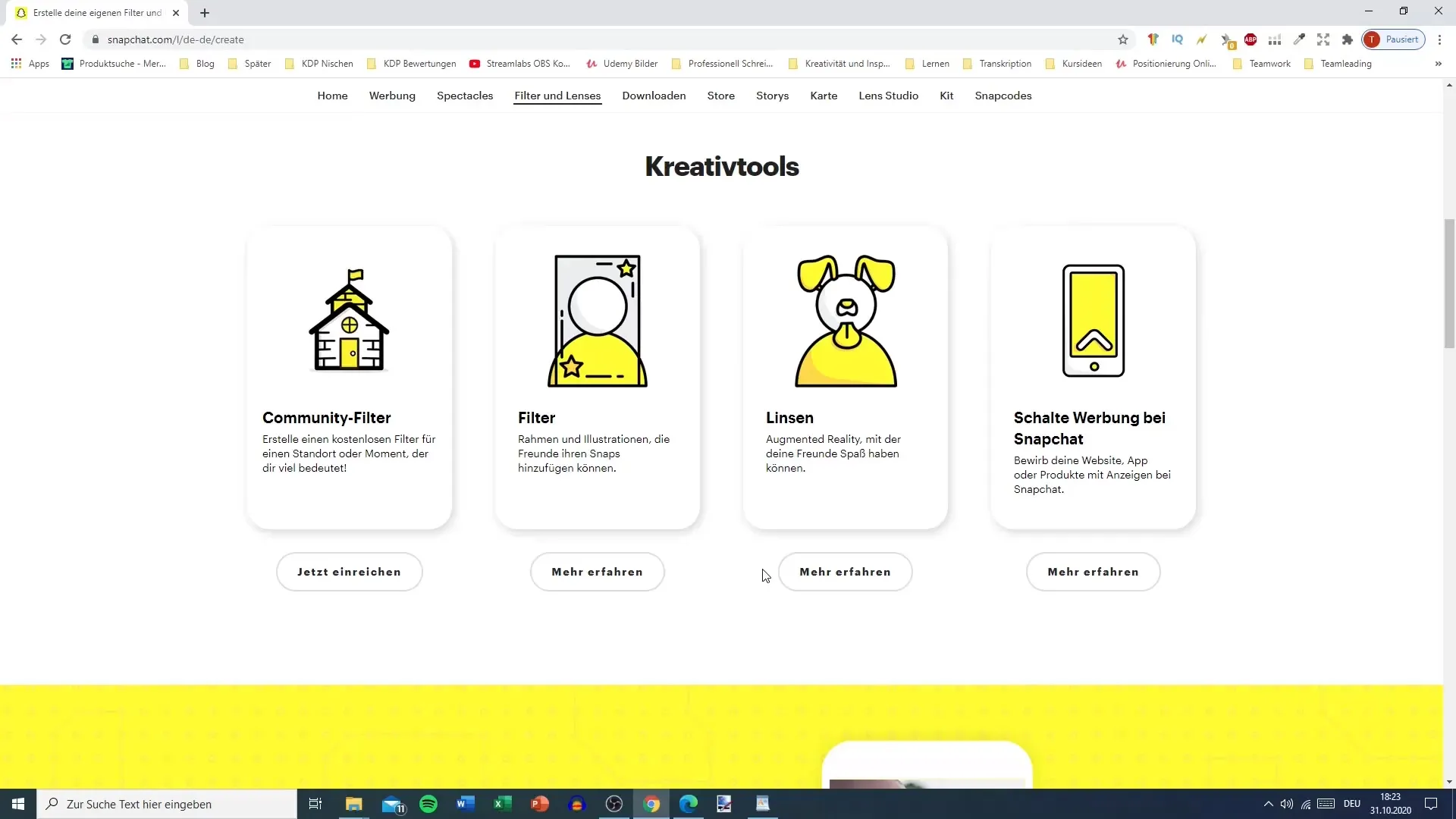
4단계: 지오필터 만들기
이제 디자인을 업로드할 수 있는 기회를 갖게 됩니다. 사용하고 싶은 템플릿이 있는 경우 그 템플릿을 선택하세요. 템플릿이 없다면 Canva와 같은 그래픽 디자인 도구를 사용하여 자신의 템플릿을 만들 수 있습니다. 지오필터가 스냅챗 가이드라인을 준수하고 올바른 크기를 갖추고 있는지 확인하세요.
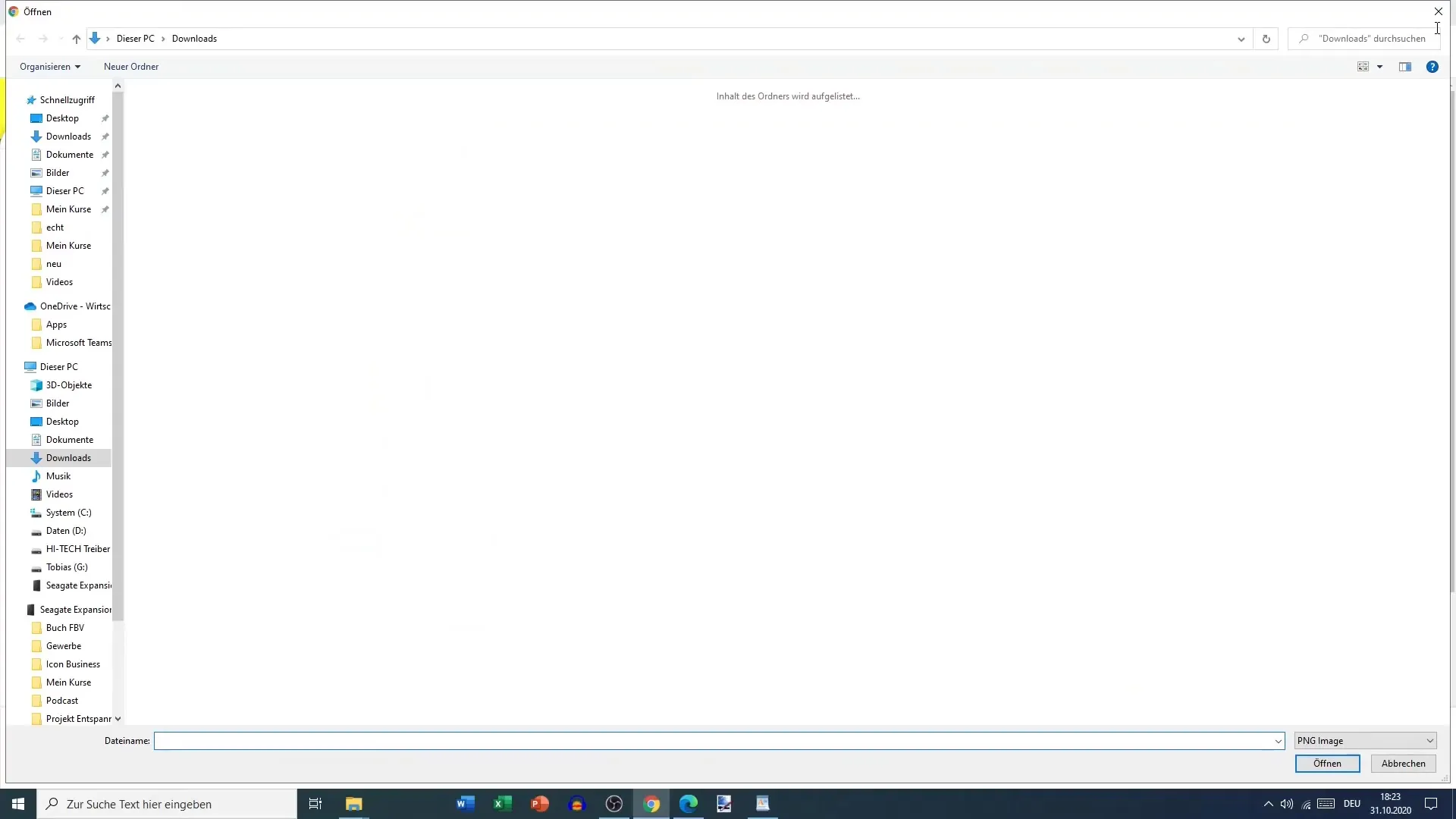
5단계: 지오필터 업로드
지오필터를 만든 후, "업로드"를 클릭하세요. 필터 유형을 선택; 이 경우 "지오필터"를 선택합니다. 또한 필터의 크기가 애플리케이션에 적합한지 확인해야 합니다.
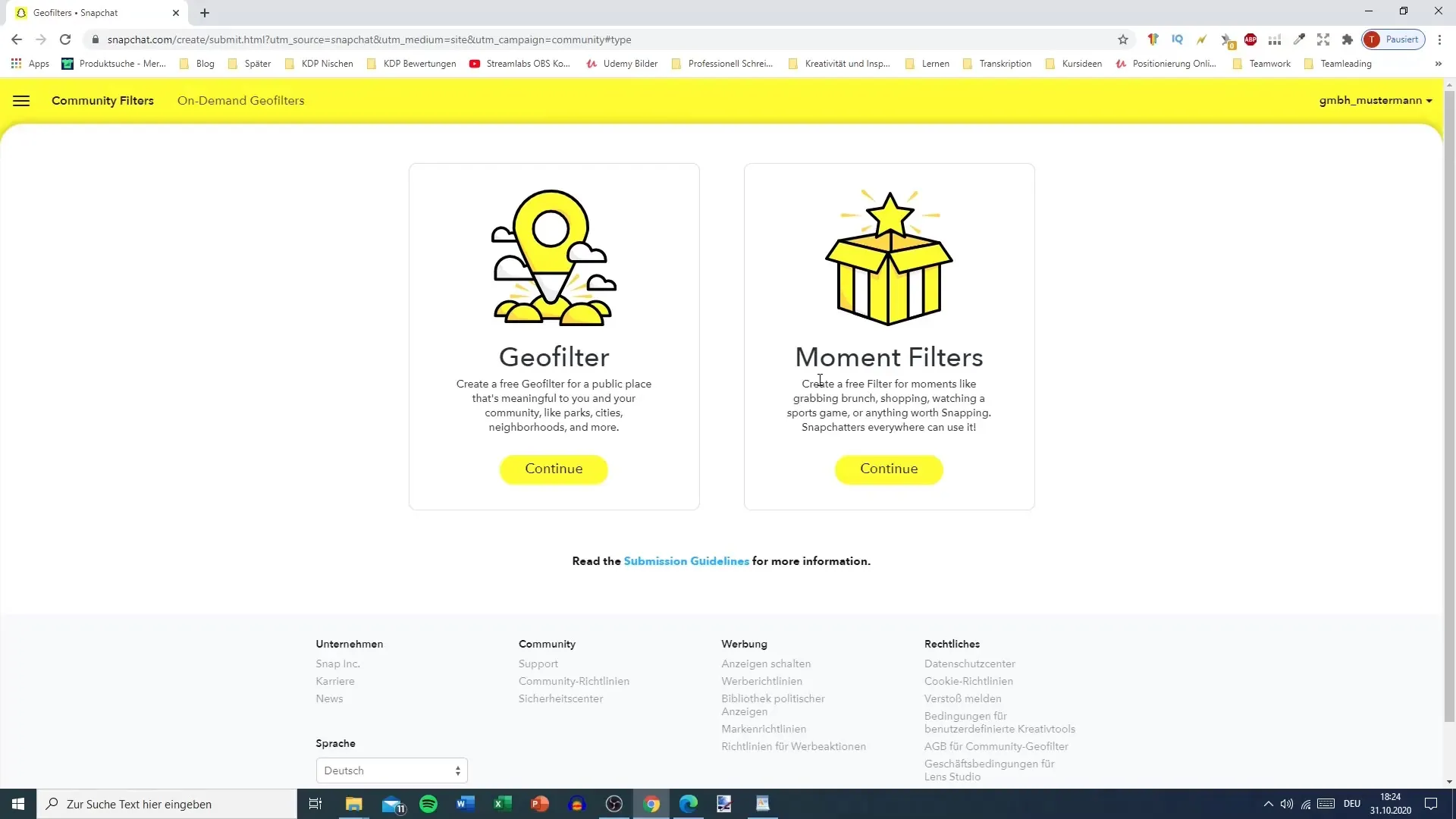
6단계: 위치 선택
이제 지오필터를 지리적으로 제한하는 중요한 단계입니다. Google 지도에 접근하여 지오필터가 활성화될 정확한 영역을 선택할 수 있습니다. 표시하고 싶은 지역으로 확대하고, 특정 위치를 선택하세요. 조금 까다로울 수 있으니 인내심을 가지세요!
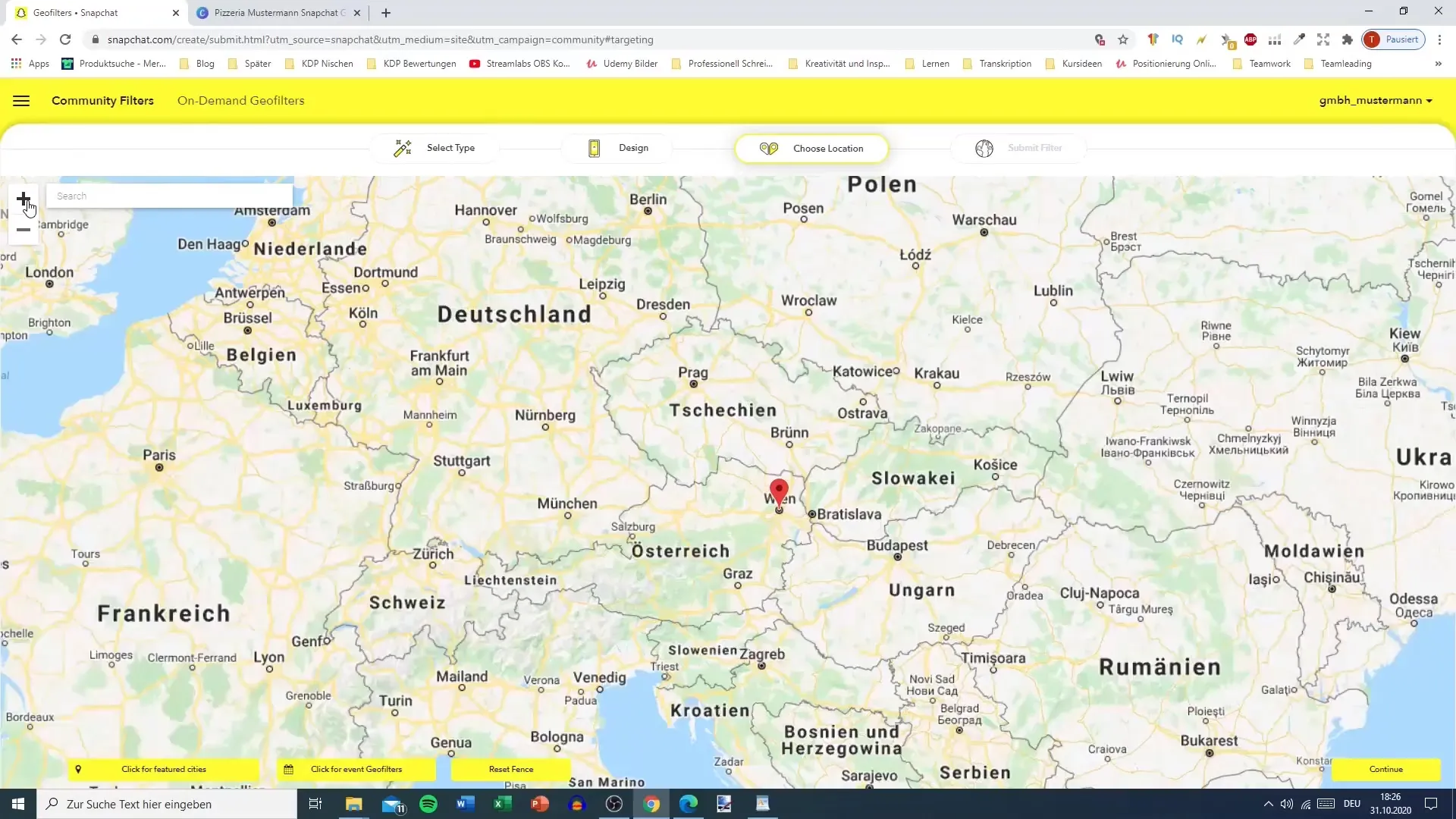
7단계: 필터 활성화
원하는 영역을 선택한 후, 지오필터가 활성화될 기간을 설정할 수 있습니다. "이벤트를 위한 클릭"을 클릭하고, 필터가 사용 가능한 날짜를 입력하세요.
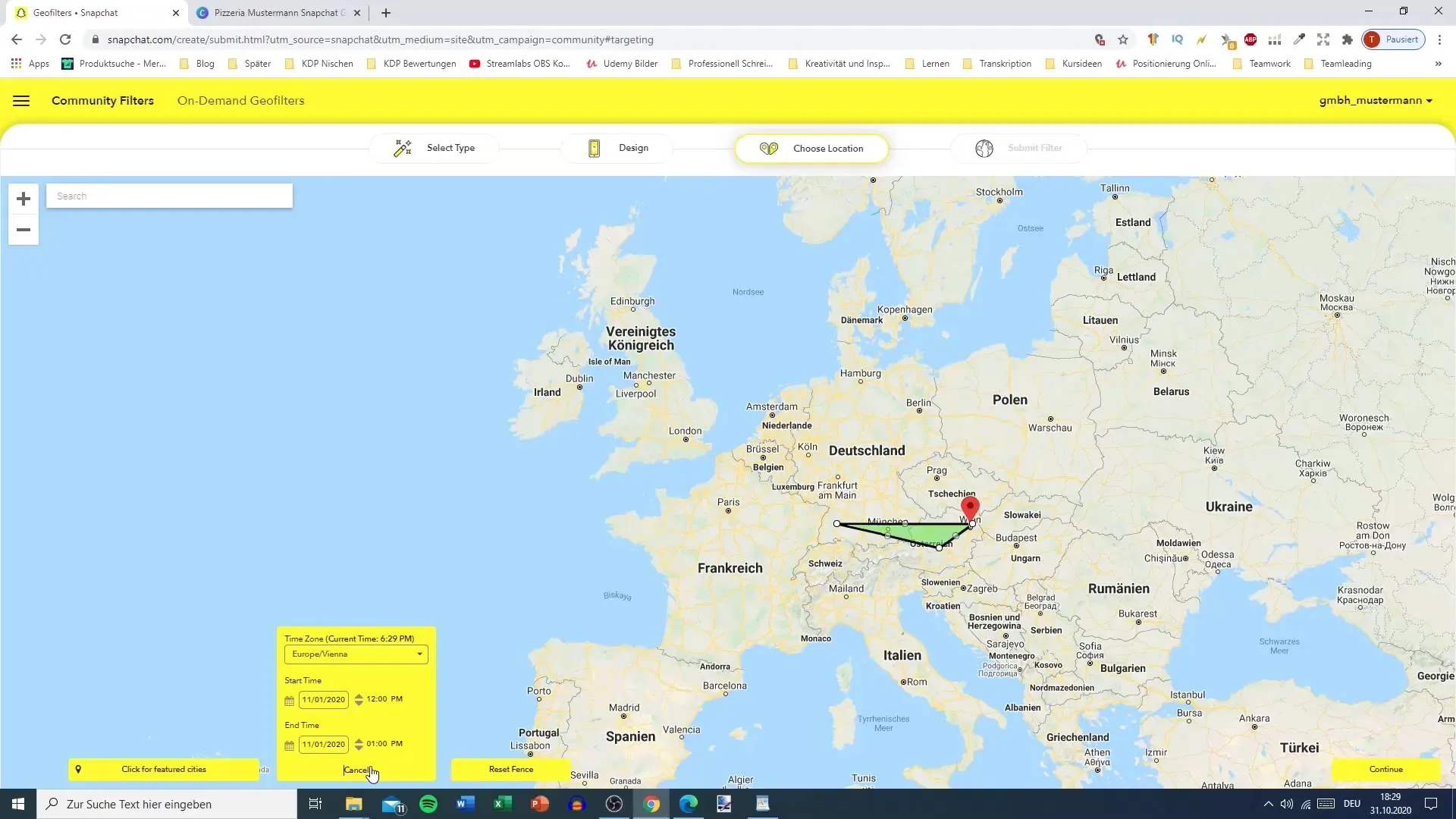
8단계: 설명 추가
지오필터를 설명하기 위해, 이름과 설명도 입력해야 합니다. 명확하고 간결하게 작성하는 것이 좋으며, 가급적 영어로 작성하세요. PNG 파일임을 명시하고 디자인의 품질을 언급하세요.
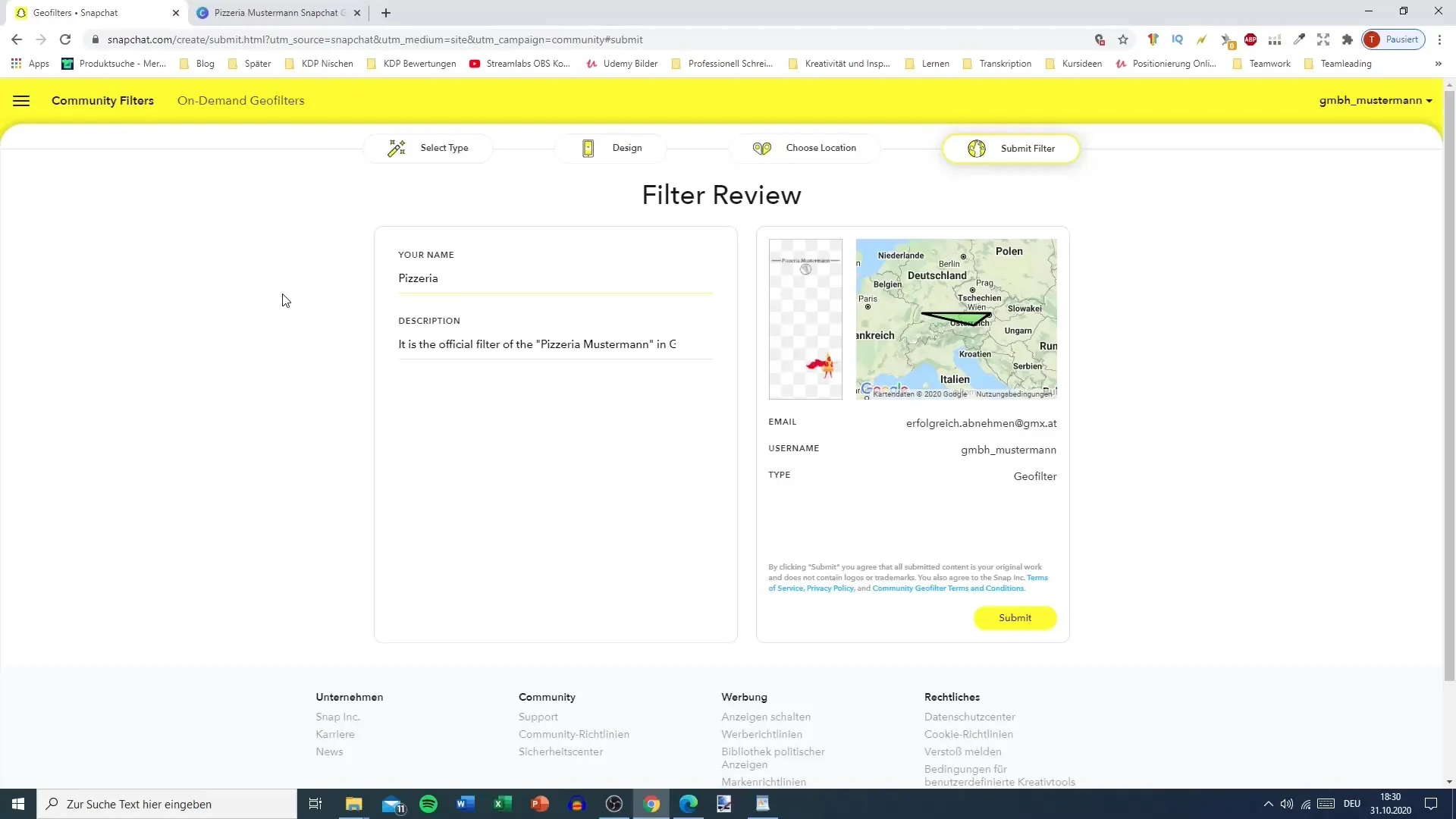
9단계: 제출 및 확인 받기
모든 필수 필드를 채운 후, "제출"을 클릭하세요. 이제 지오필터가 검토를 위해 제출됩니다. 필터가 승인되면 스냅챗으로부터 확인을 받게 됩니다. 업데이트를 받기 위해 정기적으로 이메일을 확인하세요.
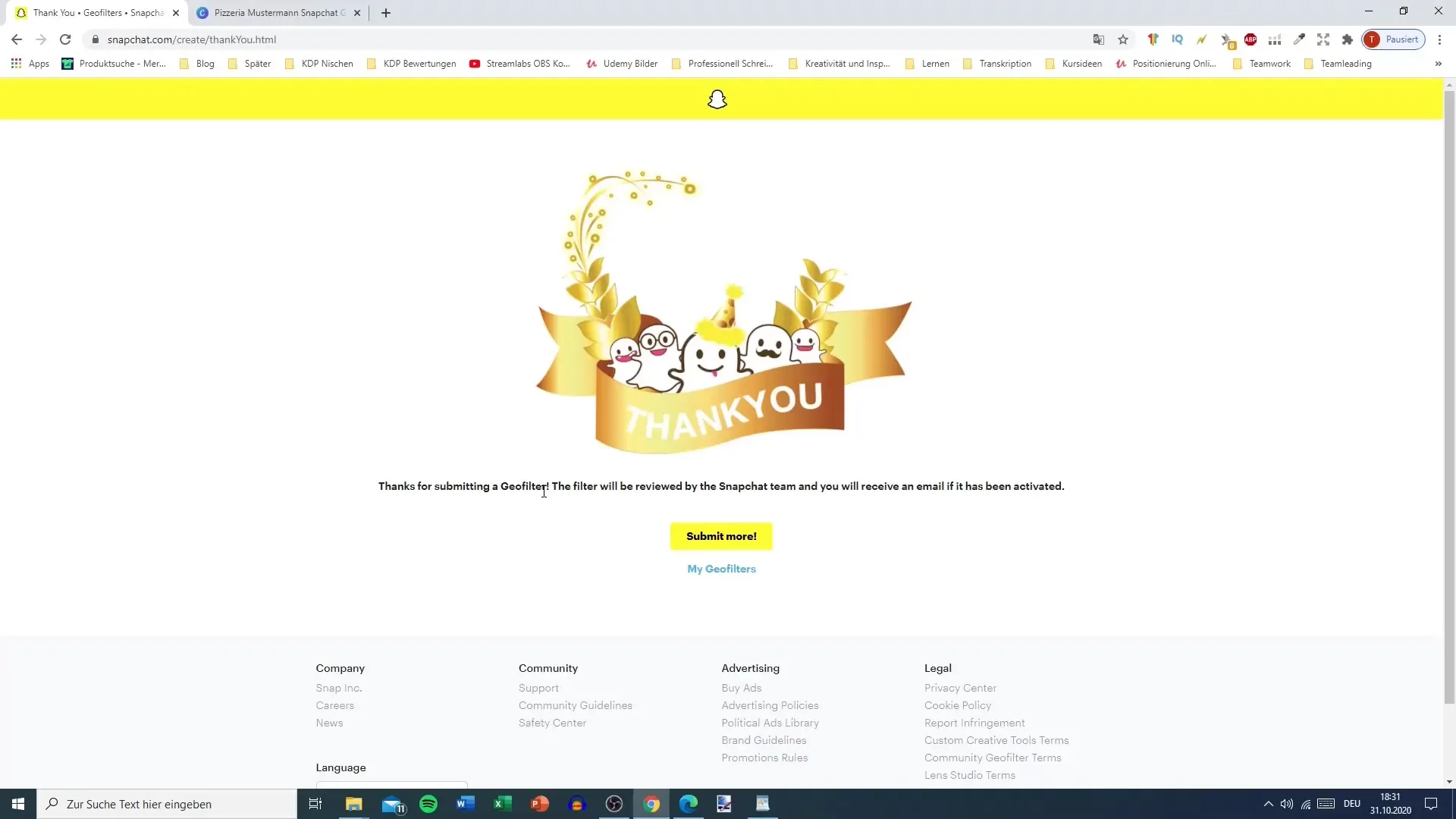
10단계: 필터 사용하기
지오필터가 승인된 후, 이를 적극적으로 사용하여 팔로워들이 존재를 인식할 수 있도록 하는 것이 중요합니다. 당신의 스냅에서 이를 공유하여 모든 관람자들이 주목할 수 있도록 하세요.
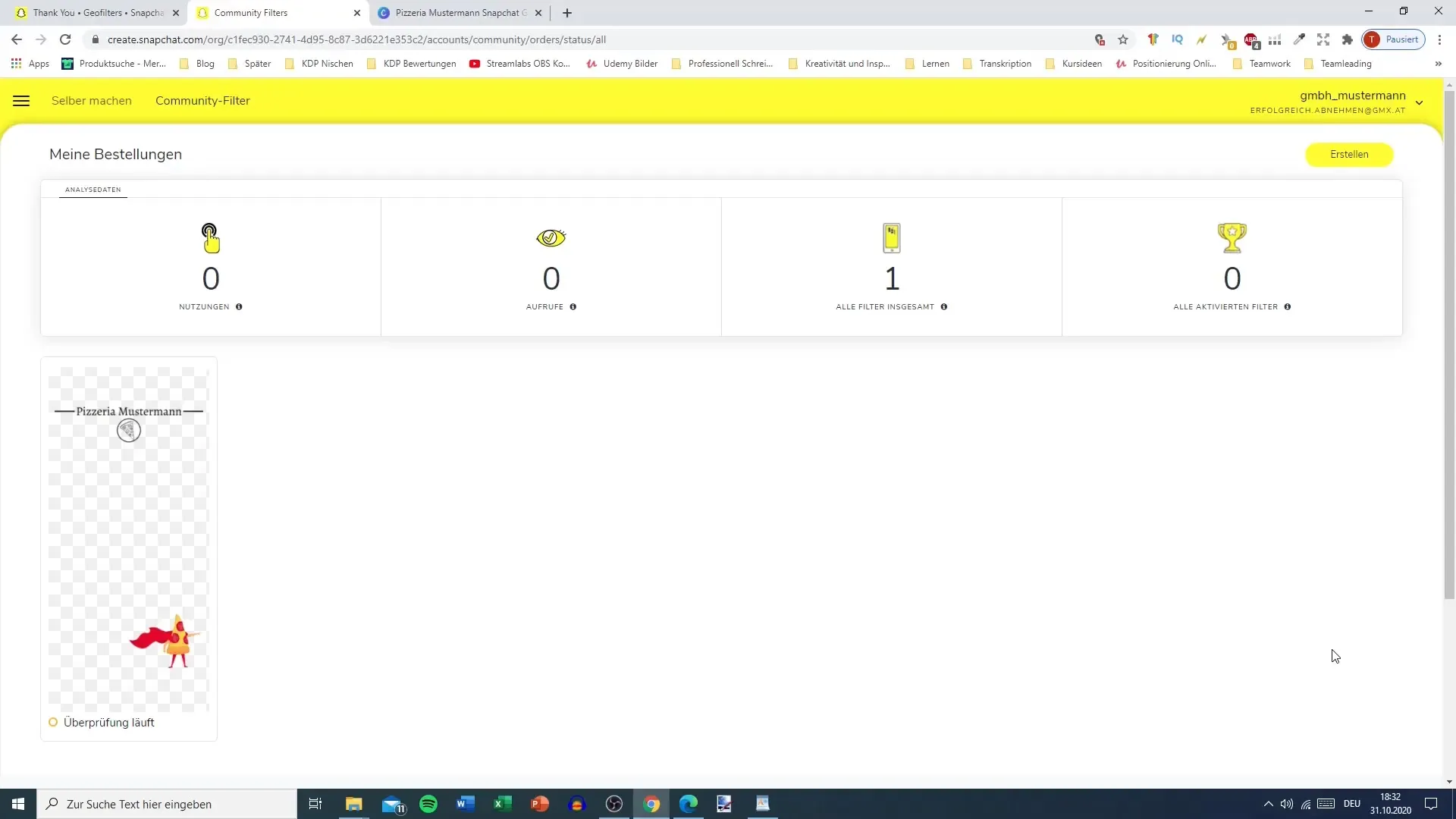
요약 - 스냅챗 지오필터 설정: 단계별 안내
스냅챗을 위한 지오필터를 만드는 것은 특별한 사건을 기념하고 더 많은 방문자를 유치할 수 있는 훌륭한 방법이 될 수 있습니다. 위에서 언급한 단계를 따라 전체 프로세스를 매끄럽게 진행하세요. 조금의 인내심을 가지고 빠르게 멋진 지오필터를 디자인하고 제출할 수 있습니다.
자주 묻는 질문
지오필터 만드는 데 얼마나 비용이 드나요?커뮤니티 필터는 무료이지만, 유료 필터는 수수료가 발생합니다.
내 지오필터가 승인되는 데 얼마나 걸리나요?승인에는 몇 시간에서 몇 일이 걸릴 수 있습니다.
제출 후 지오필터를 수정할 수 있나요?아니요, 한 번 제출하면 지오필터는 수정할 수 없습니다.
어디에서 필터를 저렴하게 찾을 수 있나요?커뮤니티 필터는 무료이며 상업적이지 않은 용도로 이상적입니다.
지오필터를 사용하기 위해 꼭 해당 위치에 있어야 하나요?네, 지오필터는 미리 정의된 지리적 영역에서만 사용 가능합니다.


